Aug 14, 2025 • Categoría: Recuperación de archivos • Soluciones probadas
La corrupción de archivos y la pérdida de datos son algo con lo que todos los usuarios están familiarizados. Este percance nos ha pasado a los mejores en algún momento de nuestras vidas. Por muy inconveniente que pueda parecer en ese momento, todavía hay formas efectivas de recuperar y reparar sus archivos dañados.
Microsoft Access es un sistema de gestión y almacenamiento de bases de datos que los desarrolladores y arquitectos de datos utilizan con mayor frecuencia para desarrollar aplicaciones. Por lo tanto, cuando una base de datos se corrompe, los usuarios pueden tener ganas de saltar de un clip. Aquí, hemos recopilado información ingeniosa sobre las bases de datos de MS Access dañadas, las razones detrás de la corrupción y lo que puede hacer cuando sucede.
Parte 1: Lo que falla principalmente con las bases de datos de Access
Lo primero que debe entender es qué posibles razones pueden causar la corrupción de las bases de datos. Es importante recordar que la corrupción de datos puede ser el resultado de varias razones y no solo de una, como por ejemplo:
- Errores en formato de archivo binario: Los archivos de la base de datos de MS Access generalmente se corrompen cuando hay errores en el formato de archivo de la base de datos binaria subyacente. Por lo tanto, puede enfrentar dificultades para acceder a los archivos.
- Salida Repentina o Forzosa: Cuando se produce un cierre inesperado o forzado de la aplicación mientras se realiza una operación de escritura, la base de datos puede marcarse como sospechosa/dañada.
- Problemas de hardware: El hardware defectuoso o la falla de la red pueden causar la corrupción del archivo de la base de datos. Los sectores defectuosos en las unidades y los paquetes perdidos pueden provocar el bloqueo de aplicaciones y, en última instancia, la pérdida de datos.
- Ejecución de base de datos en otros programas: Cuando intenta ejecutar una base de datos de Access en un programa no nativo, puede causar que los archivos de datos como MDB y ACCDB se corrompan.
- Virus y Malware: Los ataques de virus y malware son una de las razones más comunes de corrupción de datos. La infección en un archivo puede propagarse a otros y toda la base de datos se corromperá.
Parte 2: Qué hacer cuando la base de datos se corrompe
Ahora ya sabe lo que sucede cuando los archivos de datos se corrompen. Pasemos ahora a las formas de solucionar el problema de manera efectiva.
Método 1: pruebe la herramienta de reparación y compactación
MS Access ofrece una herramienta de reparación en símisma que puede usarse para reparar archivos de bases de datos. Para usarlo, siga las instrucciones dadas:
- Inicie MS Access y vaya a la pestaña "Herramientas de base de datos".
- Busque y seleccione la opción "Compactar y reparar base de datos".
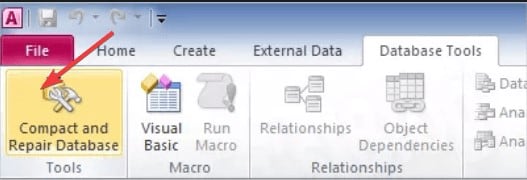
- Se abrirá una ventana. Seleccione el archivo de la base de datos que desea reparar.
- Ahora, haga clic en el botón "Compacto".
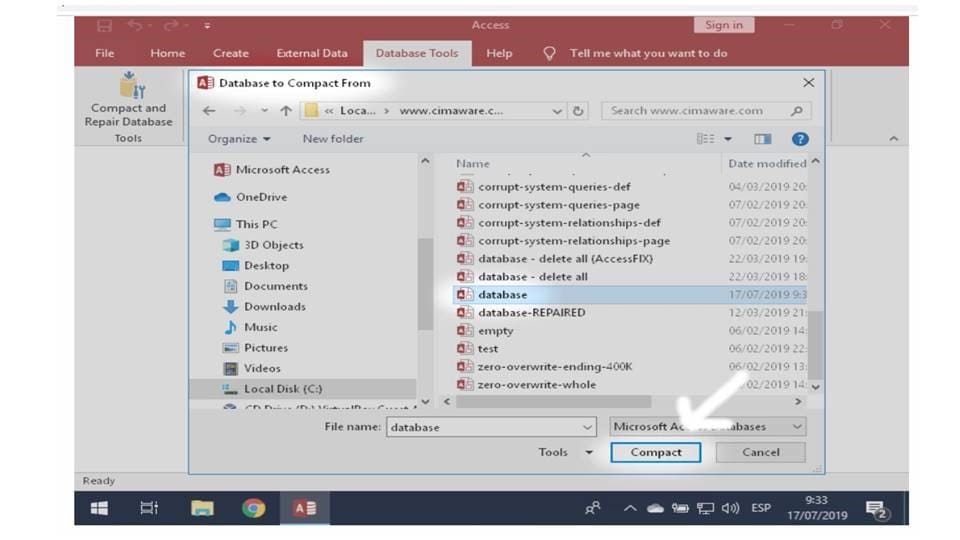
- Ingrese un nuevo título para el archivo y seleccione una ubicación para guardarlo, luego haga clic en el botón "Guardar".
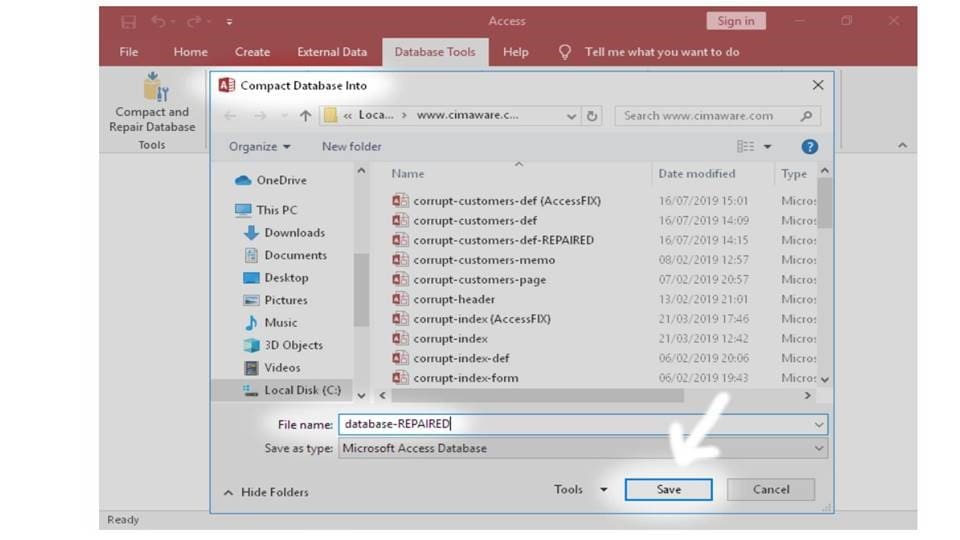
Método 2: Utilice OfficeRecovery.com
Los archivos MS se pueden arreglar usando OfficeRecovery.com, que ofrece varias herramientas web para resolver el problema, incluidos archivos MDB y ACCDB dañados. Asíes como se hace:
- Inicie su navegador y abra “Base de datos de acceso de reparación”.
- Haga clic en el botón "Elegir archivo" y seleccione el archivo de base de datos dañado.
- Ahora haga clic en el botón "Carga y reparación seguras" para reparar su archivo.

Método 3: Pruebe Stellar Repair for Access
La herramienta Stellar Repair puede reparar sus archivos MDB y ACCDB dañados. Para hacerlo, siga los pasos que se detallan a continuación.
- Inicie el software en su computadora y, en la interfaz principal del programa, haga clic en "Seleccionar base de datos". Puede buscar o seleccionar sus archivos corruptos.

- Haga clic en el botón "Reparar" para iniciar el proceso.
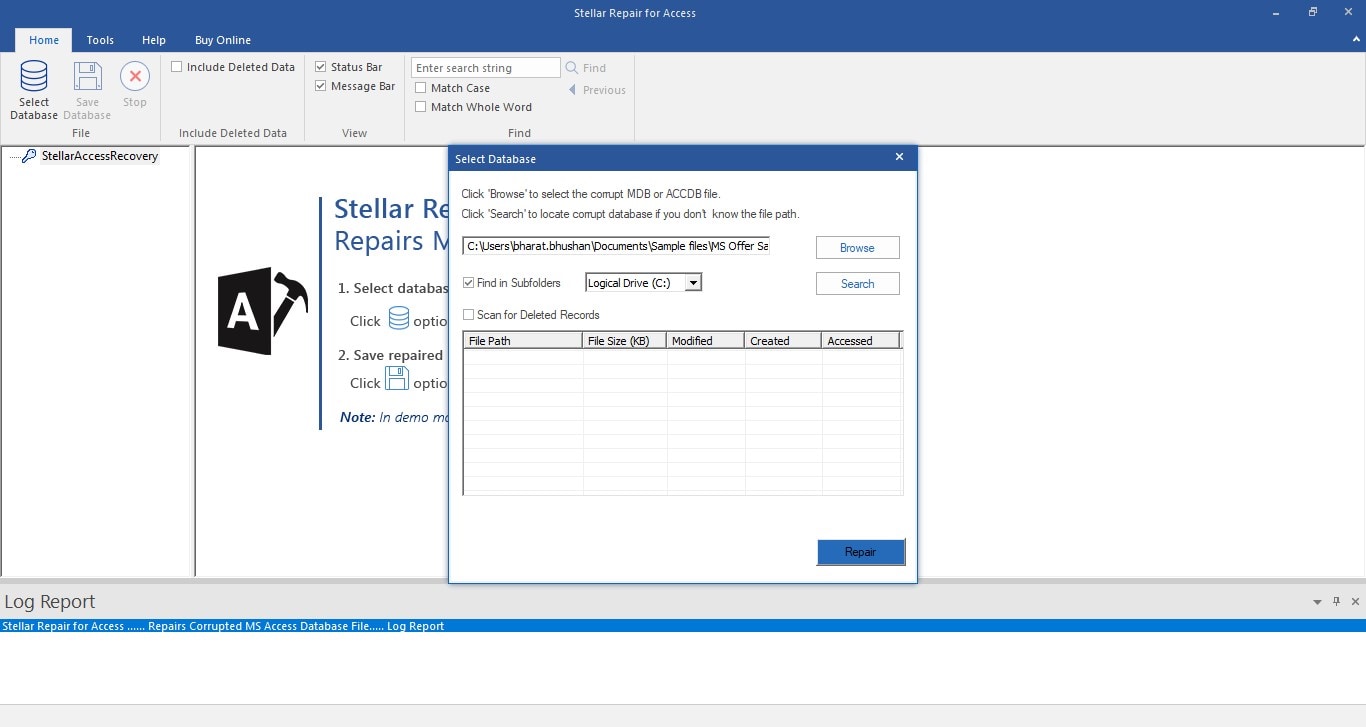
- Puede obtener una vista previa de los archivos reparados y hacer clic en "Aceptar".
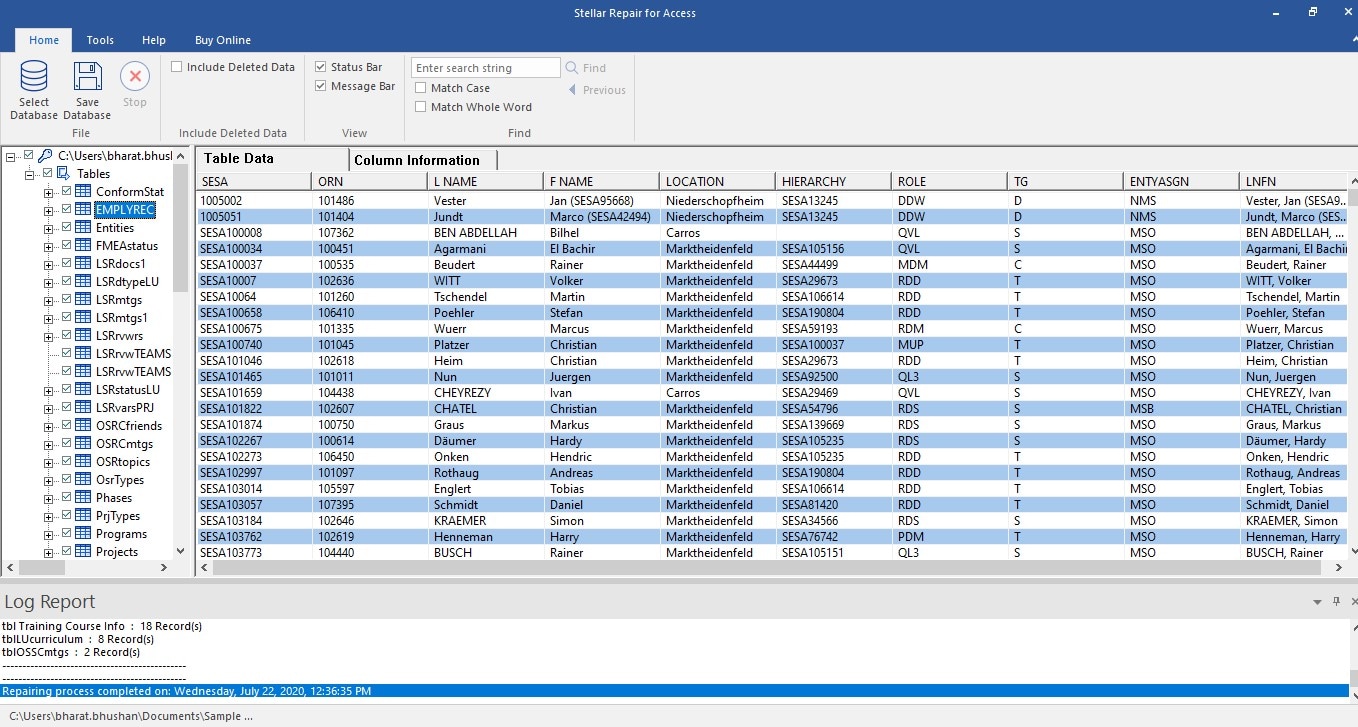
Método 4: eliminar códigos VBA compilados
Puede descompilar los códigos VBA de MS Access para deshacer la corrupción de los archivos. Asíes como puede hacerlo siguiendo estos pasos.
- Ejecute Access con la línea de comando: "C:\Program Files\Microsoft Office\Office\MsAccess.exe/decompile"
- Después de que se muestre la ventana de la base de datos y se complete la descompilación, salga de MS Access y reinicie.
- Ahora, abra su base de datos, abra cualquier módulo y elija "Depurar" y luego "Compilar nombre del proyecto".
- Luego cierre el módulo, regrese a la ventana de Access y compacte y repare la base de datos.
Parte 3: el mejor remedio para recuperar archivos de acceso
Si ha perdido su base de datos y no puede encontrarla en su sistema, entonces Wondershare Recoverit es la mejor herramienta en este sentido. Permite a sus usuarios recuperar archivos perdidos. El programa tiene características dedicadas que le permiten sobresalir entre la multitud. El software es fácil de usar y especialmente beneficioso para los usuarios que no son muy expertos en tecnología.
Su interfaz de usuario interactiva hace que sea fácil de usar. Recoverit puede recuperar casi todos los tipos y formatos de archivos, incluidas imágenes, videos, documentos, correos electrónicos y, en este caso, archivos MDB y ACCDB. Puede recuperar datos del almacenamiento interno y discos duros externos. El programa puede admitir archivos grandes y no requiere suscripción.
Después de descargar e iniciar el programa en tu computadora, asíes como puedes recuperar tus archivos perdidos usando Recoverit:
Paso 1: elegir una ubicación
El primer paso es seleccionar la ubicación desde la que desea recuperar sus archivos perdidos. En la interfaz principal del software, elija un disco duro, un dispositivo externo o una unidad.

Paso 2: Iniciar el escaneo
Ahora, haga clic en "Iniciar" para permitir que el programa inicie el escaneo y busque sus archivos perdidos desde la ubicación seleccionada. Por lo general, esto puede demorar uno o dos minutos o más si el tamaño del archivo es grande. También puede identificar archivos y poner filtros para reducir los resultados.

Paso 3: Vista previa y recuperación de archivos
Una vez que todos los archivos estén en la lista, puede ver y elegir los que desea recuperar. Seleccione los archivos deseados y haga clic en el botón "Recuperar" para recuperar sus archivos.

Paso 4: Guarde los archivos recuperados
Finalmente, elija una ubicación adecuada en su computadora y guarde sus archivos recuperados.
Parte 4: Maneras de Prevenir la Corrupción de las Bases de Datos de Access
Aunque la corrupción de archivos es reversible, aún es recomendable evitar que ocurra el problema en primer lugar. Existen algunas formas sencillas mediante las cuales puede proteger sus archivos MDB y ACCDB de daños y pérdidas. Puede seguir estos consejos para evitar que los archivos de la base de datos de MS Access se dañen.
- Divida los archivos de la base de datos: Dividir sus archivos MDB y ACCDB en frontend y backend es una buena práctica para evitar problemas de base de datos y corrupción de archivos.
- Evite dejar la base de datos abierta: Se sugiere cerrar MS Access cuando no esté en uso para evitar copias de seguridad del producto y corrupción de archivos.
- Salga de la aplicación correctamente: Uno siempre debe recordar cerrar la aplicación correctamente después de realizar las operaciones de escritura. El cierre forzado o los cierres inesperados pueden causar varios problemas, incluida la corrupción.
- Controle el hardware: Utilice siempre hardware de buena calidad, ya que un pequeño defecto en las conexiones de red puede provocar daños.
- Desfragmentar los discos duros de la red: Los archivos de base de datos de gran tamaño en Access provocan problemas de almacenamiento y una rápida fragmentación. Por lo tanto, los usuarios deben desfragmentar el disco duro para aumentar la eficiencia.
- Use Compact y repare con frecuencia: Se debe utilizar la utilidad Compactar y reparar con frecuencia para evitar la corrupción y otros problemas en los archivos de la base de datos.
Conclusión
La corrupción de archivos y datos puede resultar un revés importante en varios casos. Sin embargo, el daño no es totalmente irreversible. Usando los métodos mencionados anteriormente, puede intentar recuperar algunos o la mayoría de sus datos del naufragio. Pruebe estas correcciones para recuperar sus datos corruptos sin muchos problemas.
En caso de que haya perdido su base de datos o la haya eliminado por error, entonces su mejor opción es probar Wondershare Recoverit para recuperar sus bases de datos, lo que sin duda resultará fructífero. Ahora, la recuperación de datos no es tan difícil como solía ser. Asegúrese de implementar los consejos para evitar enfrentar este tipo de problemas en el futuro.
Mas consejos: ¿Cómo recuperar el perfil de usuario en Windows después de eliminarlo por error?
Preguntas frecuentes
- ¿Cuál es el tamaño máximo de una base de datos de Access y qué sucede cuando alcanzo este límite?
Dos gigabytes es el tamaño máximo de una base de datos de Access, tanto para archivos MDB como ACCDB. Una vez que alcance este límite, puede dividir la base de datos de frontend (formularios e informes) de la base de datos de backend y luego vincular más de una base de datos de backend de 2 gigabytes a la base de datos de frontend. Una segunda opción es convertir la base de datos back-end a SQL Server.
- ¿Cómo puede importar datos de otras fuentes a la base de datos de Access?
Para importar datos a la base de datos de Access, simplemente haga clic en "Datos externos" en el menú principal. Luego, en el grupo Importar y vincular, elija el tipo de archivo que desea importar.
- ¿Qué tipos de aplicaciones puedo desarrollar con Microsoft Access?
Se pueden crear tipos ilimitados de aplicaciones con Microsoft Access, incluida la gestión de contactos, contabilidad, gestión de pedidos, inventario, estimación y gestión de proyectos.
Soluciones para archivos
- Recuperar documentos
- Borrar y recuperar archivos
- ¿Cómo Eliminar archivos?
- ¿Cómo Recuperar Archivos Eliminados Permanentemente?
- ¿Cómo recuperar archivos gratis?
- ¿Cómo recuperar archivos de Illustrator eliminados?
- Eliminar y recuperar más





Alfonso Cervera
staff Editor